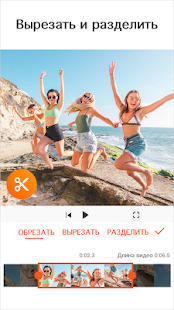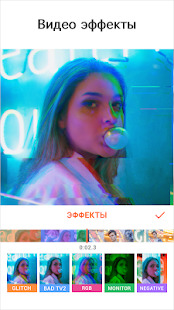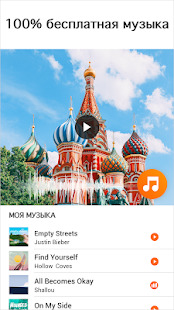Hur man påskynda videon i den populära spelare och redaktörer
Utbildningsprogram Teknik / / December 19, 2019
Hur man påskynda videon i videoredigeraren
1. Vegas Pro (i Sony Vegas förra)

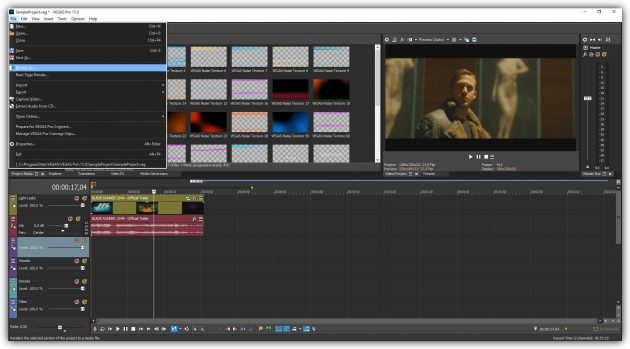
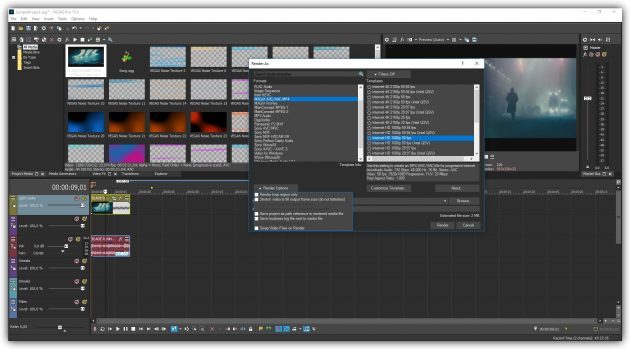
Öppna videofilen i editorn som du vill att accelerera. När rullfält visas på tidslinjen genom att hålla ner Ctrl-tangenten och dra markören över den högra kanten av videon. Klämma eller sträcka bandet så att rull relativ tidslinje kan du accelerera eller bromsa videon.
För att spara den redigerade filen klickar du på Arkiv → Rander As, i följande format rutan och den slutliga upplösningen av videon och spara den med hjälp av Render-knappen. Före detta, glöm inte att klicka på Render Alternativ och avmarkera Render loop region enda alternativen.
Webbplats Vegas Pro →
2. Adobe Premiere Pro

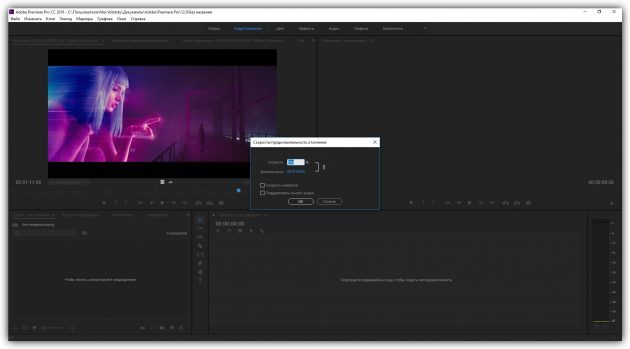
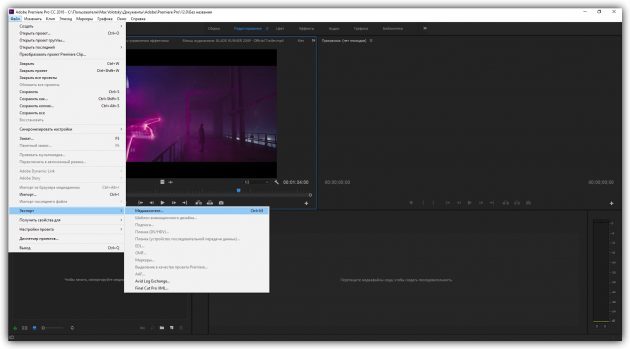
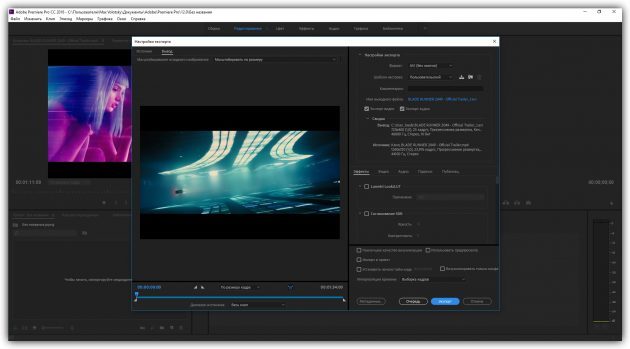
Lägg till din video i editorn. Klicka sedan på video, högerklicka och välj "Speed / Duration". I det öppnade fönstret, anger hur stor andel av hastighet och tryck på OK.
För att spara resultatet väljer du "Arkiv» → «Export» → «medieinnehåll." I nästa fönster anger parametrarna för den slutliga filen och klicka på "Export".
Webbplats Adobe Premiere Pro →
3. Ezgif.com
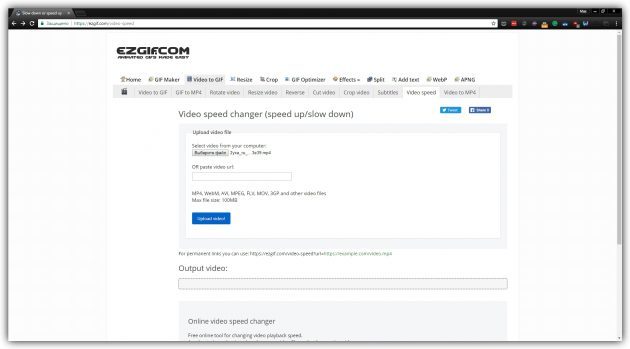
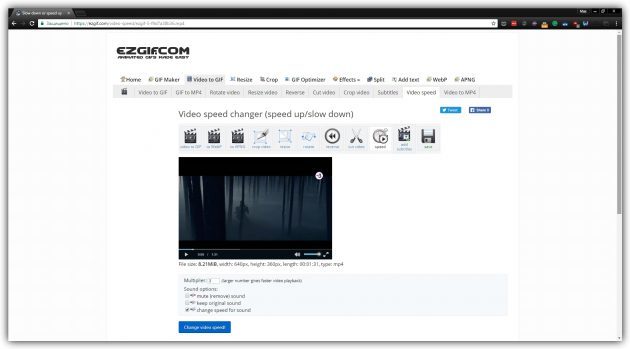
Om du behöver ändra hastigheten på ett litet klipp utan att behöva installera ytterligare programvara för webbredaktörer är stora. En av dem - Ezgif.com. Det kan hjälpa dig att snabbt accelerera video, vars storlek inte överstiger 100 MB.
Open Online Video hastighet fliken redaktör och ladda upp video du vill på servern. Ange sedan en ny hastighetsrekord i Multiplier fältet. Om du vill få tillsammans med video- och ljudtjänster accelererade kryssa nära objektet ändra hastighet för ljud. Klicka sedan på knappen Ändra videohastigheten!
Om du vill spara videon, vänta tills processen är klar och klicka på Spara.
Hemsida Ezgif.com →
4. Slow motion video
Med denna kan du enkelt accelerera video på iPhone eller iPad mini redaktör. Lägg bara till appen till videogalleriet för enheten väljer hastigheten och spara resultatet. Ready fil direkt kan exporteras till ett socialt nätverk. Den betalda versionen har inga annonser och kan tillämpas på dina videoklipp musik.

Pris: Gratis
5. YouCut
På Android är bekvämt att påskynda videor med YouCut ansökan. Det fungerar ungefär på samma sätt som Slo Mo på iOS. Du lägger till en video i programmet, välja hastighet och kvaliteten på slut filen och sedan vänta på slutförandet av omvandlingen. Programmet är gratis, men visar annonser.
Pris: Gratis
Hur man påskynda videomediaspelare
Till skillnad från redaktörer, spelarna bara tillåter dig att ändra uppspelningshastighet. Den inledande hastigheten på videon samtidigt förblir orörd.
1. Windows Media
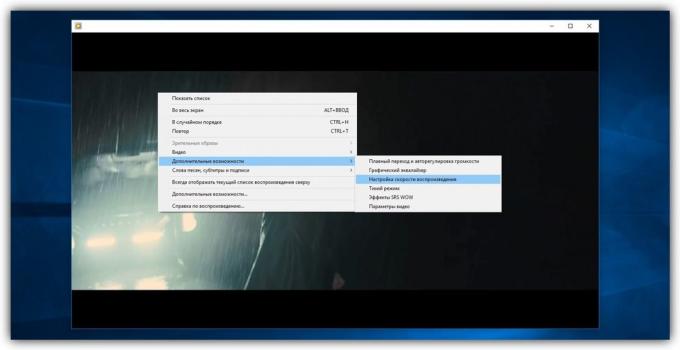
Med hjälp av musen: Högerklicka på videon och välj "Advanced» → «Ställa in uppspelningshastigheten." I fönstret som visas, flytta volymreglaget till höger.
Med hjälp av tangentbordet,: Tryck på Ctrl + Skift + G. För att återgå till normal hastighet, med användning av en kombination av Ctrl + Skift + N, för att sakta - Ctrl + Skift + S.
2. VLC

Med hjälp av musen: Klicka på "Play» → «Speed" och välj alternativet för att accelerera.
Med hjälp av tangentbordet,: Använd sign nyckeln "]" på engelska tangentbordslayout för att sakta ner - med skylten "[".
Webbplats VLC →
3. KMPlayer
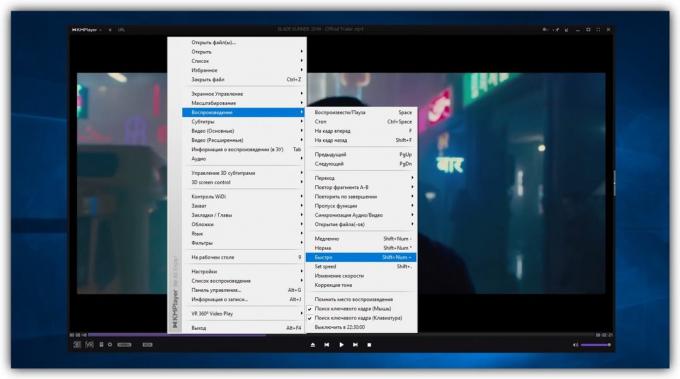
Med hjälp av musen: Klicka på "Play" och välj "Snabb".
Med hjälp av tangentbordet,: Använd en kombination av Shift + Num + «+» till långsam - Shift + Num + «-». För att normalisera hastigheten genom att trycka på Shift + Num + «*».
Webbplats KMPlayer →
4. Media Player Classic
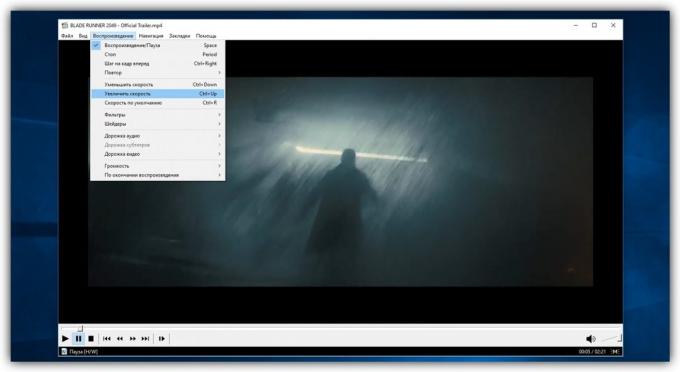
Med hjälp av musen: Klicka på "Play» → «öka hastigheten."
Med hjälp av tangentbordet,: Använd Ctrl + Up. För att sakta ner genom att trycka Ctrl + Down. Tangentkombinationen Ctrl + R returnerar standardhastighet.
Webbplats Media Player Classic →
5. GOM
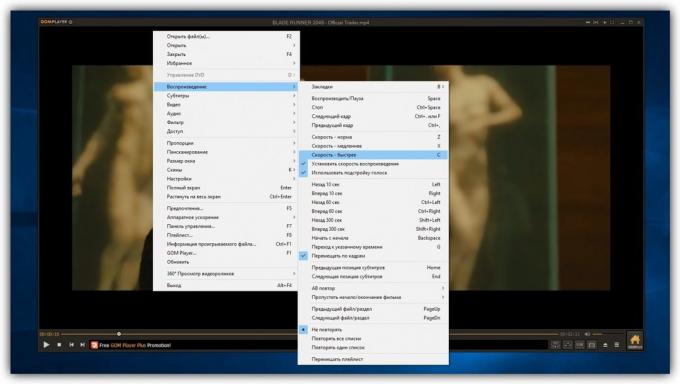
Med hjälp av musen: Högerklicka på videon och sedan "Play» → «Speed - snabbare."
Med hjälp av tangentbordet,: För att påskynda video, använd knappen C. För att sakta - X, för normalisering - Z.
Webbplats GOM →
6. YouTube
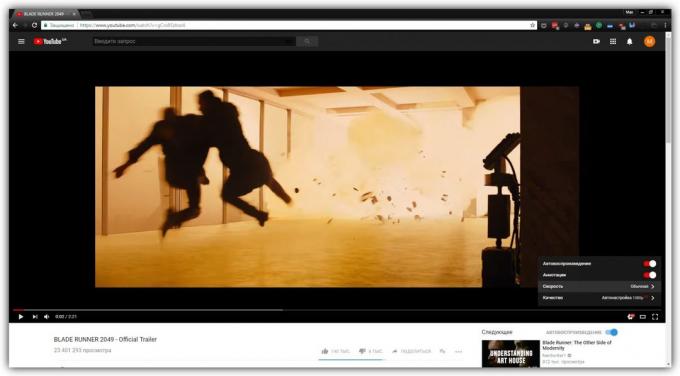
Klicka på kugge, välj "Speed" och sedan - en lämplig acceleration läge.
se även
- Hur man laddar ner YouTube-video med någon knapp →
- 6 olika program för videoredigering →
- Hur man laddar ner video från en webbplats utan någon extra programvara 10 samhällsomfattande tjänster →